Fix: PS5-fjernkontrollen fungerer ikke eller svarer på noen knapp
Miscellanea / / March 14, 2022
Sony lanserte sin nye spillkonsoll med en helt ny design og maskinvare i et premium prissegment fra $499. I tillegg gjorde Sony noen endringer i maskinvaren og utseendet i PS5 og den trådløse DualSence-kontrolleren med haptisk tilbakemelding, adaptive triggere, en innebygd mikrofon og signaturkomfort. Men mange brukere står overfor problemet med at PS5-fjernkontrollen ikke fungerer eller svarer på en knapp.
Sony gir jevnlig oppdateringer for å løse problemet fra deres side, men det ser ikke ut til å fungere for de fleste brukere. Likevel støter mange brukere på en feil i Dual sense-kontrollere med konsolllignende knapper, der kontrolleren ikke reagerer når den åpner eller spiller spill. Her har vi noen få metoder for å fikse at PS5-fjernkontrollen ikke svarer på noen knapp med enkle trinn.

Sideinnhold
-
Fix: PS5-fjernkontrollen fungerer ikke eller svarer på en knapp
- Tilbakestill PS5 DualSence-kontrolleren
- Oppdater PS5-kontrollerens fastvare
- Se etter fastvareoppdatering
- Gjenopprett til standardinnstillinger
- Konklusjon
Fix: PS5-fjernkontrollen fungerer ikke eller svarer på en knapp
Alle liker PS5-fjernkontrollen eller DualSence-kontrolleren på grunn av komforten, designen og andre funksjoner, men den største ulempen i kontrolleren er å slå på PS5 vi må trykke på PS-knappen fra kontrolleren, og tommelgrepet er ikke så glatt etter noen måneder av bruk. Plastknappene er heller ikke så hendige, og noen ganger må vi trykke mange ganger for å påføre.
Før du går over til metodene, må du først sjekke for maskinvareskade fordi en krets gjør det, og det kan hende den ikke fungerer som den skal på grunn av skade. Etter det, hvis kontrolleren er ladet nok, kan du heller ikke bruke den. Prøv deretter å koble PS5-fjernkontrollen via den originale ledningen til konsollen og sjekk om den fungerer eller ikke. Hvis det fortsatt er det samme, følg metodene nedenfor for å fikse problemet.
Tilbakestill PS5 DualSence-kontrolleren
Det er en av de grunnleggende feilsøkingene for å fikse PS5-fjernknappene som ikke fungerer. Å hvile kontrolleren vil fikse alle de mindre tekniske feilene i kontrolleren.
- Slå av PS5-konsollen og snu kontrolleren til baksiden.
- Ta nå et hvilket som helst lite verktøy eller pinne og sett det inn i det lille hullet på baksiden av kontrolleren.
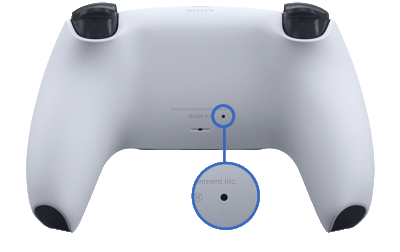
- Hold pinnen i 2-3 sekunder for å tilbakestille kontrolleren.
- Deretter kobler du DualSence-kontrolleren til PS5-konsollen via USB-kabel og trykker på PS-knappen for å koble til.
Oppdater PS5-kontrollerens fastvare
Vi glemmer nesten å sjekke eventuelle fastvareoppdateringer for kontrolleren. Imidlertid vil konsollen vise og automatisk oppdatere fjernkontrollens fastvare, men noen ganger må vi sjekke det manuelt.
- Koble fjernkontrollen til konsollen via USB-kabel, og gå deretter til startskjermen.
- Naviger nå og velg Innstillinger og trykk på X-tasten i Tilbehør-alternativet.
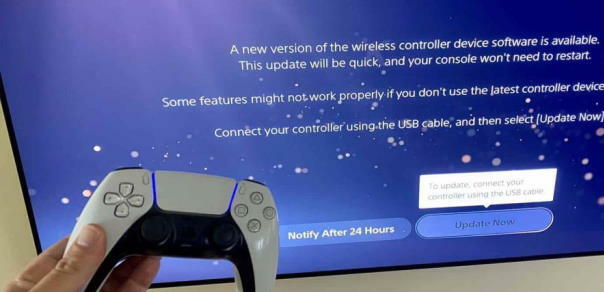
- Velg deretter Controllers, gå til Wireless Controller Device Software, og søk etter oppdateringer.
- Den vil automatisk søke etter oppdateringer fra PlayStation-serveren og nedover oppdateringen.
Se etter fastvareoppdatering
Hvis kontrolleren allerede er oppdatert til den nyeste versjonen, er neste ting å sjekke at eventuelle oppdateringer er tilgjengelige for konsollen. Hvis du har en annen kontroller, kan du sjekke om noen oppdateringer er tilgjengelige. Noen ganger på grunn av teknisk feil fra bakenden, fungerer ikke kontrollen som den skal, og den vil fikses ved en oppdatering.
- Gå til Innstillinger og velg deretter System-alternativet.

- Naviger deretter til System Software Update and Settings.
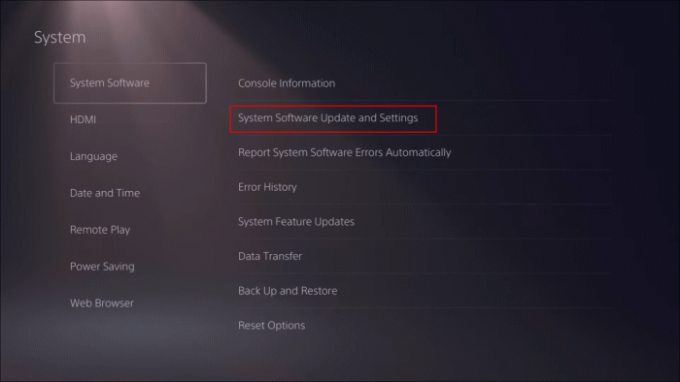
- Etter det, velg Oppdater systemprogramvare og vent i noen minutter. Deretter vil den automatisk søke etter den nyeste fastvareversjonen og installere den på PS5.
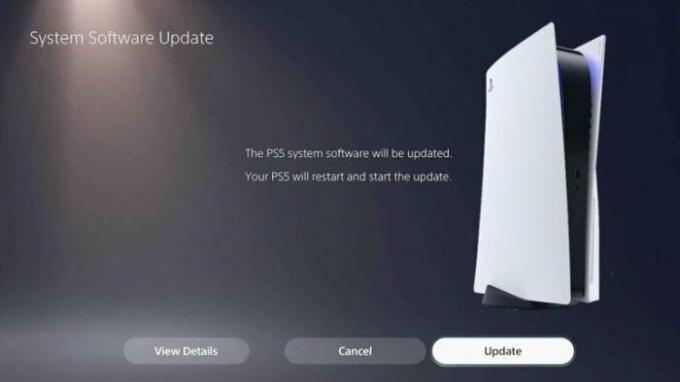
Gjenopprett til standardinnstillinger
Gjenopprett til standardinnstillinger vil tilbakestille konsollen, og den vil ikke slette noen av de lagrede filene dine. Men du må pare kontrolleren igjen med en USB-kabel.
- Gå til Innstillinger og velg deretter System-alternativet.

- Velg nå systemprogramvaren og velg deretter Tilbakestill alternativer.

- Etter det, velg Tilbakestill alternativ og vent til prosessen er fullført.
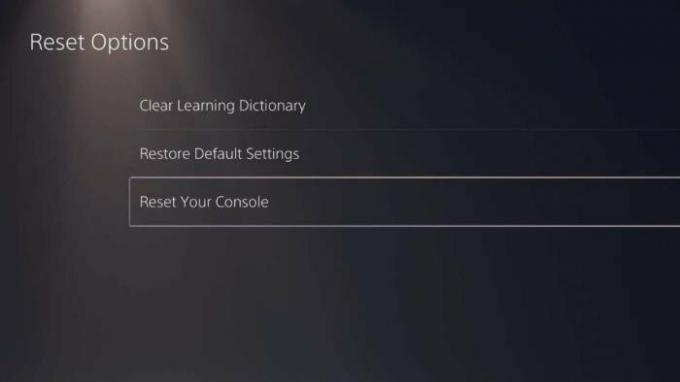
- Koble nå kontrolleren, par den med konsollen, og sjekk om den fungerer.
Konklusjon
Hvis ingen av metodene ovenfor vil fungere for deg, anbefaler vi at du kontakter kundestøtte fordi konsollen er i garantien, eller hvis den ikke er det, vil de reparere den. Du kan google kundeservicenummeret eller den offisielle post-IDen og kontakte dem for ytterligere hjelp. Gi oss beskjed hvis du trenger noen annen løsning for konsollen din i kommentarfeltet og mer teknisk informasjon, besøk hjemmesiden vår.
Annonser



